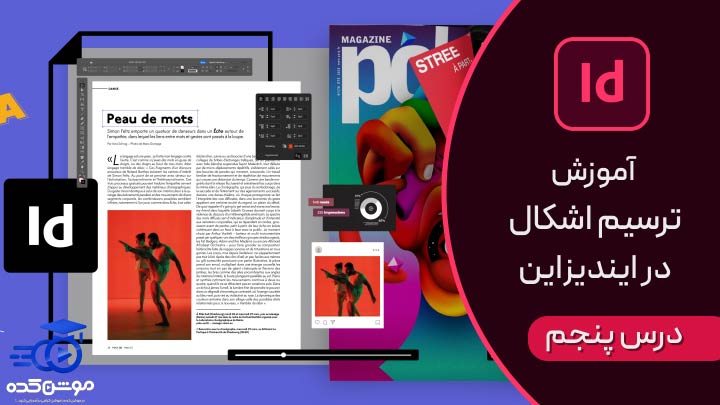
رایگان!
فقط برای نفر دیگر موجود است
آموزش پنل لایه ها در ایندیزاین
پنل لایهها (Layers) در ایندیزاین یک ابزار قدرتمند برای سازماندهی و مدیریت محتوا در صفحات طراحی شده است. این پنل به طراحان امکان میدهد محتوای مختلف را در لایههای مستقل قرار داده و به راحتی بین آنها جابجا شوند. با استفاده از پنل لایهها، میتوانید عناصر مختلفی مانند متنها، تصاویر، اشکال و گرافیکها را در لایههای جداگانه قرار داده و این امکان را داشته باشید که هر لایه را به تنهایی مخفی یا نمایش دهید. علاوه بر این، پنل لایهها به طراحان اجازه میدهد تا ترتیب نمایش محتوا را در صفحه تعیین کنند. در این آموزش ایندیزاین همراه موشن کده باشید.
در ادامه، یک آموزش برای استفاده از پنل لایهها در InDesign آمده است:
- باز کردن پنل لایهها:
- از منوی “Window”، گزینه “Layers” را انتخاب کنید تا پنل لایهها نمایش داده شود.
- در صورتی که پنل لایهها باز نشد، میتوانید از میان منوهای دیگر نیز این پنل را انتخاب کنید.
- ایجاد لایه جدید:
- در پنل لایهها، بر روی دکمه “New Layer” کلیک کنید تا یک لایه جدید ایجاد شود.
- نام لایه را با نام مناسبی تغییر دهید (مثلاً “متن اصلی” یا “تصاویر”).
- انتقال عناصر به لایه:
- ابتدا، عناصری که میخواهید به لایه منتقل کنید را انتخاب کنید (مثلاً متن یا تصاویر).
- سپس، آیکون لایهها را کشیده و به لایه مورد نظر بکشید. عناصر منتخب به لایه جدید انتقال خواهند یافت.
- مدیریت لایهها:
- از پنل لایهها، میتوانید لایهها را قفل یا باز کنید (Lock/Unlock)، مخفی یا نمایان کنید (Hide/Show) و حتی انتقال عناصر بین لایهها را انجام دهید.
- تغییر ترتیب لایهها:
- برای تغییر ترتیب لایهها، میتوانید آنها را با دستکشی به بالا یا به پایین انتقال دهید تا ترتیب نمایش آنها در صفحه تغییر کند.
- استفاده از انسداد لایهها:
- با کلیک بر روی دکمه انسداد در پنل لایهها (Lock icon)، میتوانید از ویرایش تصادفی در یک لایه جلوگیری کنید.
پنل لایهها در Adobe InDesign ابزاری قدرتمند برای مدیریت و سازماندهی به عناصر و محتواها در صفحههای طراحی شماست. با تجربه و تمرین، میتوانید به طور بهتری از این ابزار استفاده کنید و پروژههای خود را بهبود دهید.
قبل از هرچیزی، فرم درخواست مشاوره را تکمیل کنید!
دوره های مرتبط
نحوه خروجی گرفتن از افتر افکت برای اینستاگرام ✔️(با حجم کم)
در این آموزش خروجی گرفتن در افترافکت و مدیا انکوردر از آکادمی موشن کده، بطور کامل در قالب ویدئوی آموزشی رایگان با رندر گرفتن آشنا میشوید.
آموزش کار با ترانزیشن های آماده در پریمیر
در این بخش به آموزش استفاده از ترانزیشن های آماده در پریمیر، کار با ترانزیشن های هندی سیملس در پریمیر به شکل جامع و عملی می پردازیم.
آموزش طراحی ستاره سه بعدی در ایلوستریتور
در این قسمت از آموزش های ویدویی ایلوستریتور رایگان به آموزش طراحی ستاره سه بعدی در ایلوستریتور در آکادمی موشن کده می پردازیم.
آموزش کار با پرده ی سبز در افترافکت
در این آموزش رایگان ویدئویی به سراغ مبحث آموزش کار با پرده ی سبز در افترافکت یا کروماکی که از کاربردهای اصلی افترافکت است، می پردازیم
نظرات
رایگان!
فقط برای نفر دیگر موجود است
فقط برای نفر دیگر موجود است







قوانین ثبت دیدگاه